Что такое смарт в телевизоре и для чего нужен он нам?
Доброго дня, уважаемые читатели! Отдельные покупатели при выборе телевизора могут быть озадачены словосочетанием – смарт тв. Сегодня мы разберемся что такое смарт телевизор и для чего он нужен, а также на примере популярного бренда LG разберемся с настройкой системы.
Что такое смарт телевизор и его функции
Буквально SmartTV переводится на русский язык, как умный телевизор. Многим интересно что это такое. В устройстве присутствует встроенный модуль Wi-Fi и с его помощью гаджет может подключаться к интернету. Это открывает широкие возможности:
- просмотр онлайн фильмов;
- выход в интернет посредством браузера для чтения новостей, погоды;
- пользование социальными сетями;
- игры;
- беспроводная синхронизация с устройствами.
Функция выхода в интернет делает телевизор по-настоящему мультимедийным устройством. Пользователь получает не просто экран для просмотра каналов, но может отчасти заменить им компьютер или планшет.

Управление умными функциями удобнее всего осуществлять с помощью беспроводных мышки и клавиатуры. Но, помимо этого, модели некоторых производителей имеют функцию голосового управления или же пульт оснащен указкой, то есть работает по типу мышки.
Как настроить телевизор

На примере телевизора LG я расскажу, как осуществить его настройку для работы в интернете. Совет для людей, которые покупают не просто телевизор со смартом по принципу – пусть будет, а с целью активно пользоваться смартом. При выборе нужно остановиться на максимально новых моделях, то есть появившихся на рынке максимум в прошлом году. Это залог того, что телевизор получил новую прошивку операционной системы и ее поддержка не прекратится в ближайшее время. Бывает, что компании — разработчики, в частности, владельцы YouTube решили, что с определенного момента перестанут поддерживать приложения для ТВ старше 2014 года. Покупателям пришлось либо отправляться в магазин за новым аппаратом или же искать альтернативные способы смотреть ролики.
Настроить интернет на телевизоре можно двумя способами – при первом включении (рекомендуется), но это в случае, если устройство новое. Второй вариант – настраивать интернет на телевизоре, которым уже пользуются. Первый вариант удобнее, поэтому на этапе первого включения не стоит пропускать подключение к сети.
При первом включении телевизора пользователь всегда проводит настройку. Она заключается в том, что покупателю необходимо выбрать регион нахождения, указать язык отображения пунктов меню, выбрать источник сигнала. После выполнения этих действий телевизор выдаст сообщение о том, что можно подключиться к интернету. Для того чтобы это сделать, устройство нужно подключить кабелем или по вай фай к сети. В первом случае достаточно просто вставить кабель в разъем LAN, устройство определит сеть и сообщит о необходимости обновить прошивку. Зачем это делать, спросят многие покупатели.
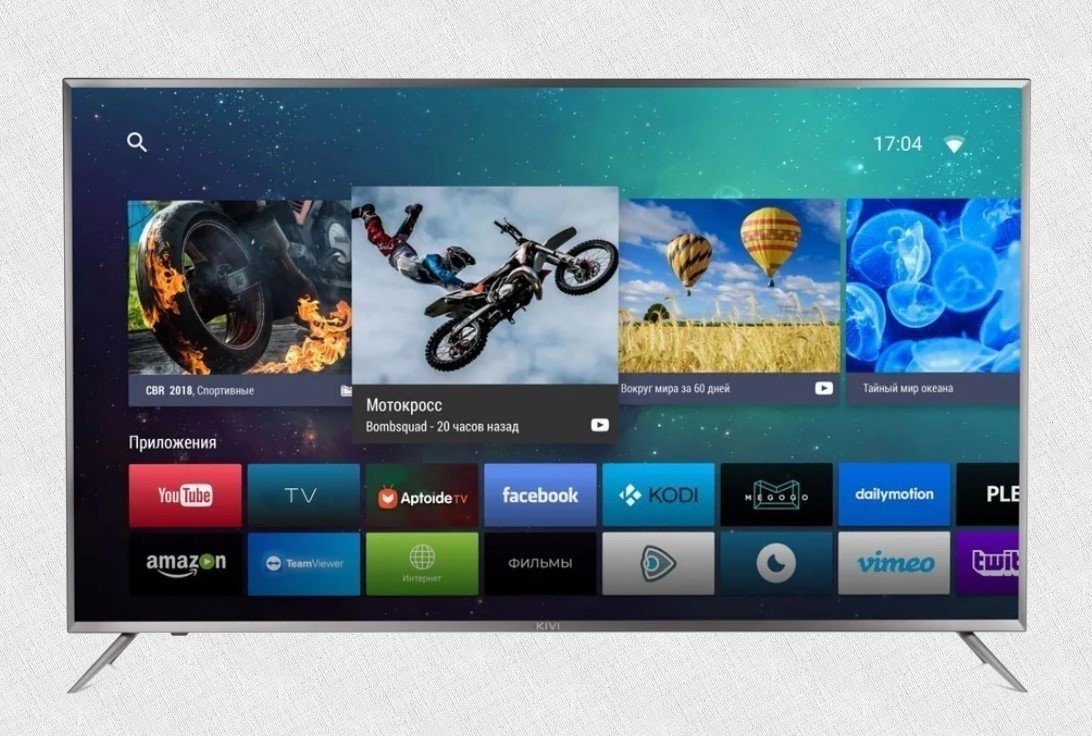
Обновление прошивки необходимо чтобы установить самую свежую и работоспособную версию ОС на ТВ. С новыми версиями улучшается быстродействие системы, уменьшается количество ошибок, а в магазине приложений могут появиться новые программы. Без актуальной прошивки часть приложений просто отказывается работать. Чтобы обновить прошивку пользователю достаточно выбрать кнопку «ДА» на экране ТВ и дождаться окончания процесса. Если устройство не найдет новую версию, то это займет минимум времени, если же она найдена, то придется подождать 5–10 минут в зависимости от скорости интернета.
Если на этапе выбора типа подключения пользователь укажет беспроводное соединение, то на экране ТВ появится список с доступными вай фай сетями. Следует выбрать актуальную для пользователя сеть и ввести пароль доступа. Устройство проверит правильность данных и выполнит соединение. Появится окно с предложением поискать новую версию ОС.
Когда интернет будет подключен к ТВ и поиск прошивки завершен, система предложит создать учетную запись, чтобы получить доступ ко всем функциям. Стоит понимать, что полноценное пользование функциями без учетной записи невозможно, поэтому ее придется делать. Для этого понадобится рабочая электронная почта. После создания учетки процедуру подготовки системы к работе можно считать завершенной.
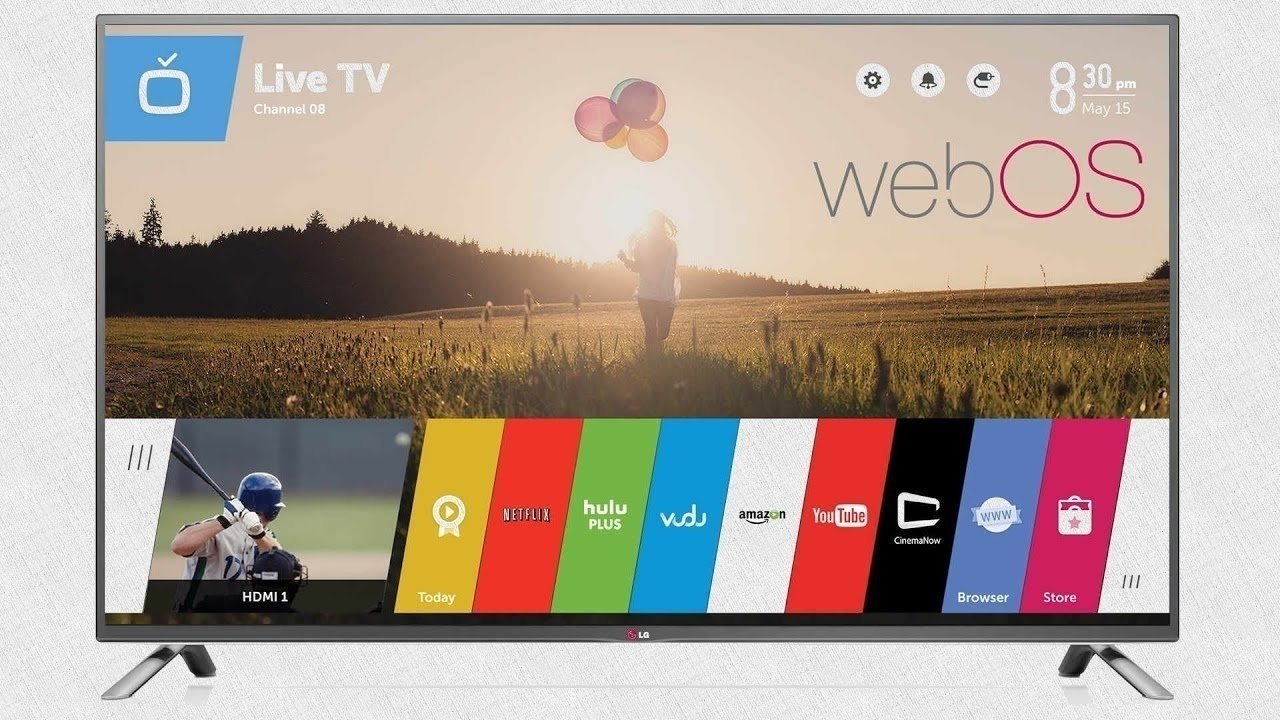
Вторая ситуация подразумевает, что покупатель имеет дело с уже настроенным ТВ и ему нужно подключить его к интернету. Для этого следует нажать на кнопку «шестеренка» на пульте управления ТВ. В некоторых ситуациях помогает «домик». Если пользователь нажал на домик, то нужно пролистать все пункты меню и найти «шестеренку», которая будет подписана словом «настройки».

В зависимости от модели в настройках нас интересует пункт «Сеть» или же кнопка с нарисованным на ней земным шаром. Это пиктограмма пункта меню «Сеть». Кликнув по ней, пользователь оказывается в подменю, где его интересует пункт «сетевое подключение». Кликнув по нему, появится уведомление о том, что необходимо вставить провод или же выбрать сеть, жмем на «настроить соединение». Если интернет кабельный, то устройство выполнит подключение. Если подключение по фай вай, то появится список доступных точек подключения, выбираем нужную и вводим пароль.
После выполнения этих действий можно пользоваться смарт функциями, но я рекомендую предварительно проверить наличие обновлений системы. Для чего это нужно было рассказано выше. Чтобы обновить систему достаточно снова войти в настройки (шестеренка на пульте) и опуститься в самый низ, где находится пункт «информация о продукте», название может отличаться, но общий смысл будет аналогичный. Провалившись в это меню, ищем «обновление ПО». Кликнув по нему, пользователь активирует поиск и установку.
После того как телевизор подключился к интернету можно столкнуться с тем, что не все функции смарт работают. Это значит, что не была создана учетная запись. В таком случае на пульте жмем на «домик», который открывает Smart функции. В зависимости от версии операционной системы местонахождение искомого пункта будет разниться, но нас интересует красная кнопка с надписью войти. Кликаем по ней и видим форму ввода логина-пароля или регистрации, если таковых нет.
Как пользоваться смартом
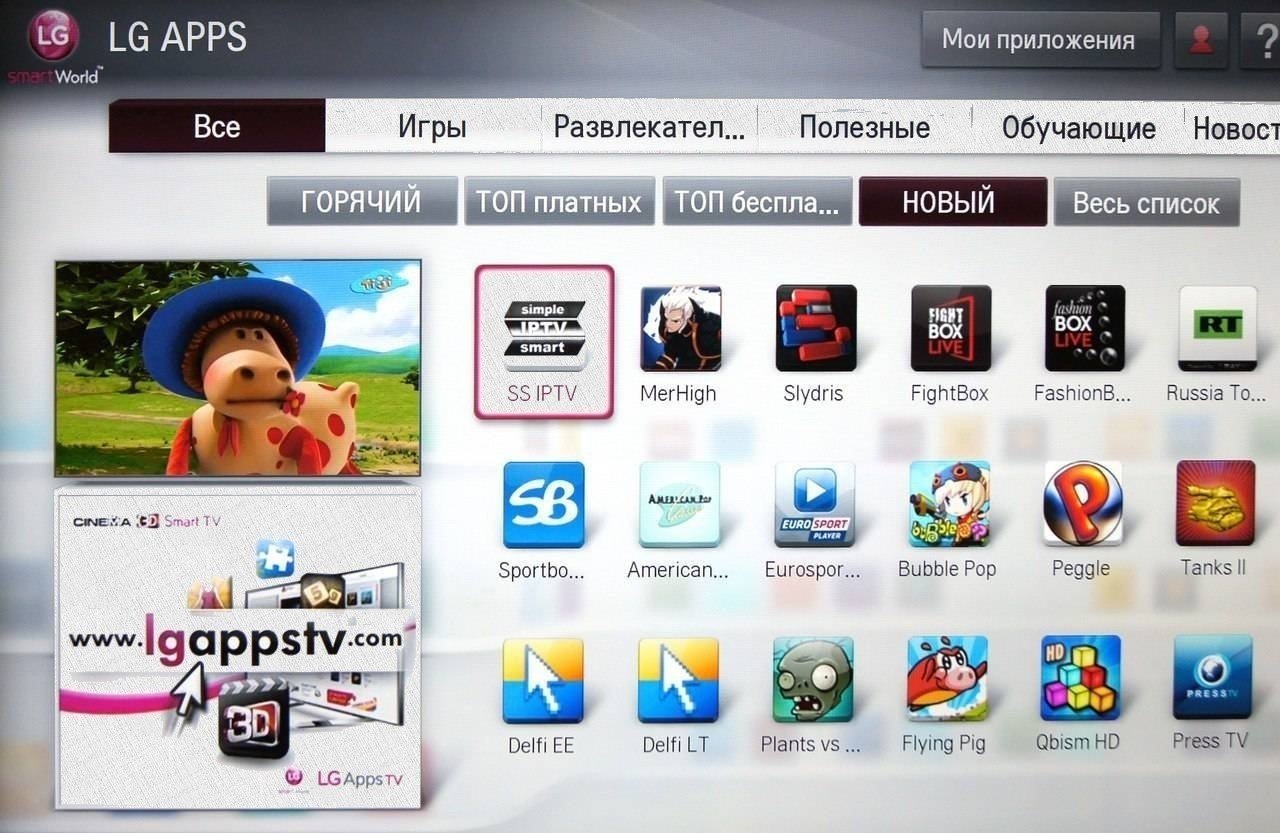
С тем как подключить телевизор к интернету мы разобрались. Теперь пришла пора открыть для себя все возможности устройства. Чтобы получить доступ к Smart функциям пользователю необходимо нажать «домик» на ПДУ. В нижней части экрана всплывет полоса со вкладками. Слева сбоку можно увидеть две кнопки Мой контент и Мои каналы. Мои каналы – это список установленных приложений, а также возможных действий пользователя. Рассмотрим на примере телевизора LG. В этой полоске обычно установлено несколько онлайн кинотеатров, здесь есть вкладка в эфире (откроется канал который смотрел пользователь), магазин приложений LG Apps, кнопка поиска, кнопка с доступом к музыке, кнопка для доступа к картинкам, видео.
Вкладка Мой контент откроет доступ ко всем тем приложениям, которые скачает пользователь. Чтобы листать вкладки и перемещаться между пунктами меню, необходимо воспользоваться кнопками управления (стрелки) на пульте. В центре есть кнопка «ОК», которая подтверждает выбор пользователя. Кнопка со стрелкой назад возвращает пользователя на шаг назад.
Если телевизор только что куплен, но пользователь уже зарегистрировался в системе, то он может войти в LG Apps и установить все необходимые ему приложения. Сделать это можно через поиск по категориям или же найти значок «лупа», которая открывает меню поиска, тогда остается лишь ввести текст запроса.
Для того чтобы воспользоваться браузером, необходимо в начальной вкладке Мои каналы пролистать вбок и найти синюю кнопку с нарисованным глобусом. Если выбрать картинки или видео, то система перекинет пользователя в меню, где будут отображаться все фото и видео с носителей, подключенных к телевизору или же из его памяти. Тут же расположен переход к интерфейсам ТВ и вход в настройки системы.
Для удобства пользования в Мои каналы есть пункт «избранное», в котором можно сохранять самые необходимые приложения. На начальных вкладках Мои каналы система автоматически размещает приложения, которые пользователь запускал недавно. Список меняется в зависимости от того, чем пользуется владелец устройства.
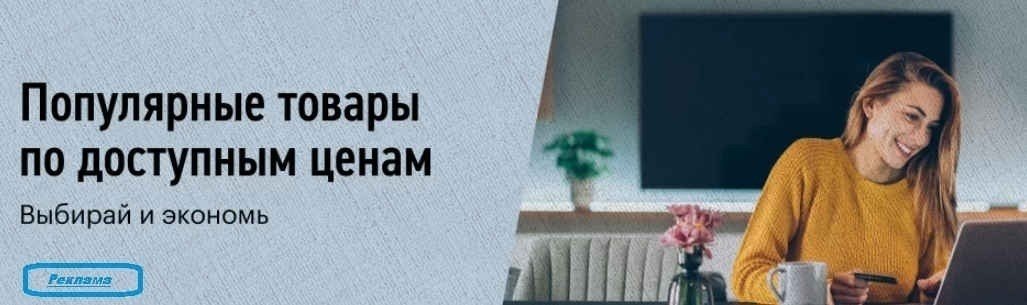
Если пульт поддерживает функцию указки, то открыв Smart достаточно немного потрясти ПДУ, направив его на экран, чтобы появился курсор. Самый удобный вариант – подключить мышку и клавиатуру, тогда пользование смарт ТВ ничем не будет отличаться от ПК.


Сообщить об опечатке
Текст, который будет отправлен нашим редакторам: